 System-Tutorial
System-Tutorial
 Windows-Serie
Windows-Serie
 Führt die Wiederherstellung des Windows 10-Systems zu Datenverlust?
Führt die Wiederherstellung des Windows 10-Systems zu Datenverlust?
Führt die Wiederherstellung des Windows 10-Systems zu Datenverlust?
Wir müssen Erfahrung mit der Wiederherstellung und Neuinstallation des Systems haben, wenn wir ein Windows 10-System verwenden. Ob also nach der Win10-Systemwiederherstellung Daten verloren gehen und ob Dateidaten nach der Win10-Systemwiederherstellung verloren gehen, hängt von Ihrer Wahl ab.
Gehen beim Wiederherstellen des Win10-Systems Daten verloren?
Antwort: Persönliche Daten und Ordner gehen nicht verloren.
Wenn Ihr Computer nicht ordnungsgemäß funktioniert, kann das Problem möglicherweise durch Zurücksetzen dieses Computers behoben werden.
Beim Wiederherstellen können Sie wählen, ob Sie persönliche Dateien behalten oder löschen möchten, und dann Windows neu installieren. Was dieses Problem betrifft, ist es eigentlich einfach. Sie können die Funktion „Diesen PC zurücksetzen“ unter „Einstellungen“ → „Update und Sicherheit“ – „Wiederherstellung“ sehen.
Wie Sie der Beschreibung entnehmen können, gibt es in Win10 zwei Möglichkeiten, den Computer zurückzusetzen, eine ist „Persönliche Dateien behalten“ und die andere ist „Persönliche Dateien löschen“. Der Unterschied zwischen den beiden ist wie folgt:
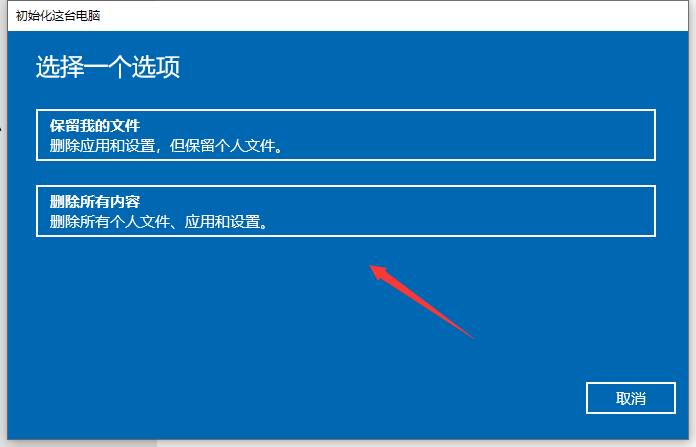
1. Persönliche Dateien behalten
Wenn Sie persönliche Dateien behalten, entspricht dies dem Zurücksetzen der Systemfestplatte (Laufwerk C). Mit Ausnahme der Systemfestplatte gehen andere Festplattendateien verloren weiterhin erhalten bleiben.
2. Persönliche Dateien löschen
Wenn Sie persönliche Dateien löschen, bedeutet dies, dass die Systemfestplatte und andere Festplatten formatiert werden. Wenn Sie diese Option auswählen, gehen die Inhalte anderer Festplatten verloren.
Diese Daten eignen sich für andere Datenträger. Wenn der Computer beispielsweise verkauft oder an andere Personen weitergegeben werden soll, möchten Sie die zuvor gespeicherten Daten nicht behalten.
Zusammenfassung:
Ob das Zurücksetzen dieses Computers in Win10 daher Dinge auf anderen Datenträgern löscht, hängt hauptsächlich davon ab, wie Sie Dateien auf anderen Datenträgern behalten möchten, wählen Sie einfach „Persönliche Dateien behalten“ aus gelöscht sind, wählen Sie „Persönliche Dateien löschen“.
Erweiterter Inhalt: Win10-Systemwiederherstellung | So stellen Sie das System nach der Neuinstallation wieder herDas obige ist der detaillierte Inhalt vonFührt die Wiederherstellung des Windows 10-Systems zu Datenverlust?. Für weitere Informationen folgen Sie bitte anderen verwandten Artikeln auf der PHP chinesischen Website!

Heiße KI -Werkzeuge

Undresser.AI Undress
KI-gestützte App zum Erstellen realistischer Aktfotos

AI Clothes Remover
Online-KI-Tool zum Entfernen von Kleidung aus Fotos.

Undress AI Tool
Ausziehbilder kostenlos

Clothoff.io
KI-Kleiderentferner

AI Hentai Generator
Erstellen Sie kostenlos Ai Hentai.

Heißer Artikel

Heiße Werkzeuge

Notepad++7.3.1
Einfach zu bedienender und kostenloser Code-Editor

SublimeText3 chinesische Version
Chinesische Version, sehr einfach zu bedienen

Senden Sie Studio 13.0.1
Leistungsstarke integrierte PHP-Entwicklungsumgebung

Dreamweaver CS6
Visuelle Webentwicklungstools

SublimeText3 Mac-Version
Codebearbeitungssoftware auf Gottesniveau (SublimeText3)

Heiße Themen
 So stellen Sie Diskgenius-Daten wieder her Tutorial zur Diskgenius-Datenwiederherstellung
May 08, 2024 pm 02:22 PM
So stellen Sie Diskgenius-Daten wieder her Tutorial zur Diskgenius-Datenwiederherstellung
May 08, 2024 pm 02:22 PM
Schritt 1: Sie können die Partition direkt in der Festplattenpartitionszuordnung über der Hauptoberfläche von DiskGenius auswählen, mit der rechten Maustaste klicken und dann im Popup-Kontextmenü den Menüpunkt [Wiederherstellung gelöschter oder formatierter Dateien] auswählen (wie in gezeigt). das Bild) . Schritt 2: Das Fenster mit den Wiederherstellungsoptionen wird angezeigt. Überprüfen Sie die drei Optionen [Gelöschte Dateien wiederherstellen], [Vollständige Wiederherstellung] und [Zusätzliche Suche nach bekannten Dateitypen] (wie im Bild gezeigt). Schritt 3: Klicken Sie rechts auf die Schaltfläche [Dateityp auswählen] und geben Sie im Popup-Fenster den Dateityp an, den Sie wiederherstellen möchten (wie im Bild gezeigt). Schritt 4: Nachdem Sie die Wiederherstellungsoptionen festgelegt und auf die Schaltfläche [Start] geklickt haben, beginnt die DiskGenius-Software mit dem Scannen der Daten auf der Festplatte oder Partition. Zunächst wird ein Scanfenster angezeigt (wie in der Abbildung gezeigt).
 So stellen Sie Dateien mit dem Partitionstool diskgenius wieder her. So stellen Sie Dateien mit dem Partitionstool diskgenius wieder her
May 08, 2024 pm 02:25 PM
So stellen Sie Dateien mit dem Partitionstool diskgenius wieder her. So stellen Sie Dateien mit dem Partitionstool diskgenius wieder her
May 08, 2024 pm 02:25 PM
1. Sie können die Partition direkt in der Festplattenpartitionszuordnung über der Hauptoberfläche von DiskGenius auswählen, mit der rechten Maustaste klicken und dann im Popup-Kontextmenü den Menüpunkt [Wiederherstellung gelöschter oder formatierter Dateien] auswählen, wie in der Abbildung gezeigt Abbildung unten. 2. Das Fenster mit den Wiederherstellungsoptionen wird angezeigt. Aktivieren Sie die drei Optionen [Gelöschte Dateien wiederherstellen], [Vollständige Wiederherstellung] und [Zusätzliche Suche nach bekannten Dateitypen], wie in der Abbildung unten dargestellt. 3. Klicken Sie rechts auf die Schaltfläche [Dateityp auswählen] und geben Sie im Popup-Fenster den Dateityp an, den Sie wiederherstellen möchten, wie in der Abbildung unten gezeigt. 4. Nachdem Sie die Wiederherstellungsoptionen festgelegt und auf die Schaltfläche [Start] geklickt haben, beginnt die DiskGenius-Software mit dem Scannen der Daten auf der Festplatte oder Partition. Zunächst wird ein Scanfenster angezeigt, wie in der Abbildung unten dargestellt. 5. Nachdem der Scan abgeschlossen ist,
 Wie lange hält der Motherboard-Akku?
May 08, 2024 pm 09:04 PM
Wie lange hält der Motherboard-Akku?
May 08, 2024 pm 09:04 PM
Wie oft sollten Sie die Batterie eines Computer-Motherboards austauschen? Im Allgemeinen beträgt die Lebensdauer einer Motherboard-Batterie 3–5 Jahre, sie kann jedoch auch kürzer oder länger sein. Wenn der Computer Probleme wie eine ungenaue Uhr und falsche Systemeinstellungen hat, kann dies an einer Beschädigung des Motherboard-Akkus liegen. Die Batterie des Motherboards sollte alle 2 bis 3 Jahre ausgetauscht werden. Der Motherboard-Akku wird zum Aufzeichnen der Uhrzeit des Computersystems verwendet, d. h. zur Aufrechterhaltung der Genauigkeit der Systemuhr. Wenn die Stromversorgung nicht ausreicht, wird die Uhrzeit auf das Werksdatum zurückgesetzt eingeschaltet ist und Datum und Uhrzeit falsch sind, ist es Zeit, die Batterie auszutauschen. Die Batterielebensdauer des Motherboards ist sehr lang, normalerweise etwa 5 Jahre. Der Akku befindet sich beim Einschalten des Computers im Ladezustand und das BIOS wird nach dem Herunterfahren des Computers entladen, um die zugehörigen Informationen im BIOS beizubehalten (z. B
 So stellen Sie gelöschte Dateien mit Scanner Almighty King wieder her_So stellen Sie gelöschte Dateien mit Scanner Almighty King wieder her
May 07, 2024 am 10:22 AM
So stellen Sie gelöschte Dateien mit Scanner Almighty King wieder her_So stellen Sie gelöschte Dateien mit Scanner Almighty King wieder her
May 07, 2024 am 10:22 AM
1. Öffnen Sie zunächst den Scanner und klicken Sie auf die Schaltfläche in der oberen linken Ecke, um die persönliche Benutzeroberfläche anzuzeigen, wie in der Abbildung unten dargestellt. 2. Klicken Sie dann auf Einstellungen und schieben Sie die Benutzeroberfläche, um die Schaltfläche für die Hilfeoberfläche zu finden (siehe Abbildung unten). 3. Suchen Sie dann die Hilfeschaltfläche und klicken Sie zur Eingabe, wie in der Abbildung unten gezeigt. 4. Suchen Sie dann nach [Ich habe versehentlich ein Dokument gelöscht. Wie kann ich es wiederherstellen? 】, klicken Sie zur Eingabe, wie in der Abbildung unten gezeigt. 5. Wir können sehen, dass es eine URL gibt. Befolgen Sie die Anweisungen, um sich bei der wiederherzustellenden URL anzumelden (nicht synchronisierte Dateien können nicht wiederhergestellt werden, achten Sie darauf, wichtige Dateien nach dem Scannen zu synchronisieren), wie in der folgenden Abbildung dargestellt. 6. Nach der Anmeldung können Sie Ihre synchronisierten Dateien anzeigen und die Dateien finden, die Sie versehentlich gelöscht haben, wie in der folgenden Abbildung dargestellt.
 Der einfachste Weg, Handyvideos in MP4 zu konvertieren (kurze Tipps zum Konvertieren von Handyvideos in das MP4-Format)
May 08, 2024 pm 08:43 PM
Der einfachste Weg, Handyvideos in MP4 zu konvertieren (kurze Tipps zum Konvertieren von Handyvideos in das MP4-Format)
May 08, 2024 pm 08:43 PM
Aber manchmal ist es notwendig, sie in das MP4-Format zu konvertieren, um sie auf anderen Geräten abzuspielen. Mit der Popularität von Smartphones werden immer mehr Handyvideos gedreht. Um Benutzern die schnelle Konvertierung von Handyvideos in das MP4-Format zu erleichtern, wird in diesem Artikel die einfachste Methode vorgestellt. 1. Verwenden Sie professionelle Videokonvertierungstools, um Handyvideos in das MP4-Format zu konvertieren, z. B. FFmpeg usw., z. B. HandBrake. Diese Tools können den Anforderungen verschiedener Benutzer gerecht werden und bieten umfangreiche Konvertierungsoptionen. 2. Konvertierungstools für Mobiltelefonanwendungen wie iConv bieten auch Videokonvertierungsfunktionen. Benutzer müssen lediglich Mobiltelefonvideos in die Anwendung importieren und diese im MP4-Format ausgeben
 So stellen Sie den Alarm für hohe Festplattentemperatur mit dem Festplattenerkennungstool CrystalDiskInfo ein_So stellen Sie den Alarm für hohe Festplattentemperatur mit dem Festplattenerkennungstool CrystalDiskInfo ein
May 07, 2024 am 10:01 AM
So stellen Sie den Alarm für hohe Festplattentemperatur mit dem Festplattenerkennungstool CrystalDiskInfo ein_So stellen Sie den Alarm für hohe Festplattentemperatur mit dem Festplattenerkennungstool CrystalDiskInfo ein
May 07, 2024 am 10:01 AM
Schritt 1: Öffnen Sie CrystalDiskInfo und rufen Sie die Hauptoberfläche auf. Wechseln Sie nach dem Aufrufen die Festplatte, für die Sie den Alarm einstellen möchten. Schritt 2: Klicken Sie anschließend auf den aktuell angezeigten Temperaturort. Schritt 3: Nach dem Klicken wird die Temperaturalarm-Einstellungsfunktion angezeigt. Der Standardwert ist 60℃. Schritt 4: Sie können die Bildlaufleiste ziehen, um die Temperatur einzustellen, und dann auf die Schaltfläche „Übernehmen“ klicken. Schritt 5: Wenn mehrere Festplatten vorhanden sind, können Sie auf das Dropdown-Feld oben klicken, um andere Festplatten für die Einstellungen auszuwählen.
 So lösen Sie das Problem, dass die Excel-Tabelle nicht geöffnet werden kann
May 08, 2024 pm 08:36 PM
So lösen Sie das Problem, dass die Excel-Tabelle nicht geöffnet werden kann
May 08, 2024 pm 08:36 PM
Schritte zum Lösen einer Excel-Tabelle, die nicht geöffnet werden kann: Überprüfen Sie, ob der Dateityp korrekt ist, oder wählen Sie eine andere Anwendung zum Öffnen aus; ändern Sie die Dateizuordnungen; Excel).
 So setzen Sie Ihr Telefon zwangsweise auf die Werkseinstellungen zurück (detaillierte Schritte zeigen Ihnen, wie Sie Ihr Telefon schnell in den ursprünglichen Zustand zurückversetzen)
May 06, 2024 pm 09:46 PM
So setzen Sie Ihr Telefon zwangsweise auf die Werkseinstellungen zurück (detaillierte Schritte zeigen Ihnen, wie Sie Ihr Telefon schnell in den ursprünglichen Zustand zurückversetzen)
May 06, 2024 pm 09:46 PM
Mobiltelefone sind mit der Weiterentwicklung der Technologie zu einem wesentlichen Bestandteil des Lebens der Menschen geworden. Zum Beispiel Softwarekonflikte, die Notwendigkeit, die Werkseinstellungen wiederherzustellen, Systemabstürze usw. Manchmal gibt es jedoch Probleme mit dem Telefon. In diesem Artikel wird ausführlich erläutert, wie Sie das Telefon zwangsweise auf die Werkseinstellungen zurücksetzen können. Überprüfen Sie die Sicherung und Speicherung wichtiger Daten: Stellen Sie sicher, dass Sie wichtige Daten gesichert haben, bevor Sie einen erzwungenen Werksreset durchführen, und stellen Sie die Verfügbarkeit von Sicherungsdateien sicher, um Datenverluste zu vermeiden. 2. Schalten Sie das Telefon aus und wechseln Sie in den Wiederherstellungsmodus: Halten Sie die Ein-/Aus-Taste und die Leiser-Taste am Telefon gedrückt, bis die Option für den Wiederherstellungsmodus auf dem Bildschirm angezeigt wird (je nach Telefonmodell kann dies unterschiedlich sein). 3. Navigieren Sie mit den Lautstärketasten: Scrollen Sie mit den Lautstärketasten nach oben und unten, um im Wiederherstellungsmodus verschiedene Optionen auszuwählen. Suchen Sie nach „wip





